Update 16.05.2019:
Das Konfigurieren der Geräte wie unten beschrieben ist ab App Version 7.9.0 von Connect-Transport nicht mehr nötig. Ein separater Bluetooth Scanner funktioniert im Regelfall ohne spezielle Einstellungen nach dem Verbinden.
*Hinweis: Beschrieben wird das Zusammenspiel der nativen Connect-Transport App mit Bluetooth-Barcode-Scanner bei der Packstücksuche. Das Zusatzfeature „Packstücksuche per Scan“ muss hierzu freigeschaltet sein.
Packstücke schneller zuordnen
Mit Connect-Transport können Sie ganz einfach herausfinden, zu welchem Auftrag beziehungsweise zu welcher Tour ein bestimmtes Packstück gehört.
Wahlen Sie im App-Menü den Punkt „Packstück Suche / Scan“ aus.
Bluetooth Barcode-Scanner einrichten
Den Barcode-Scanner wie in der Bedienungsanleitung beschrieben mit dem Smartphone oder Tablet verbinden.
Wichtig: Um eine einwandfreie Funktion des Scanners zu gewährleisten, muss unter Android gegebenenfalls zuerst die Option „Bildschirmtastatur anzeigen“ im Menü „PHYSISCHE TASTATUR“ deaktiviert werden.
Bei Samsung Geräten ist der Menüpunkt „PHYSISCHE TASTATUR“ zu finden unter: EINSTELLUNGEN > ALLGEMEINE VERWALTUNG > SPRACHE UND EINGABE > PHYSISCHE TASTATUR.
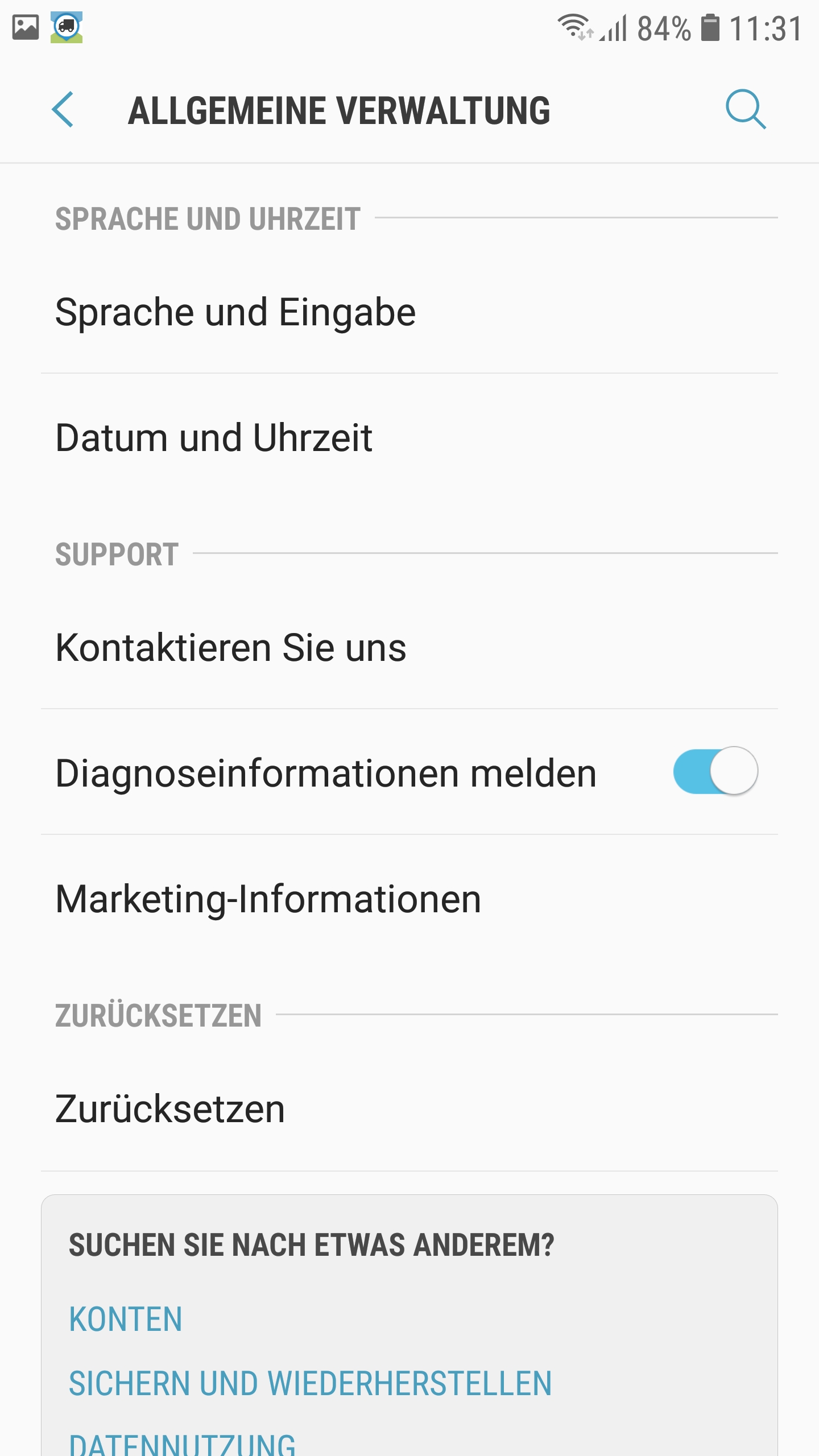
Samsung: Allgemeine Verwaltung
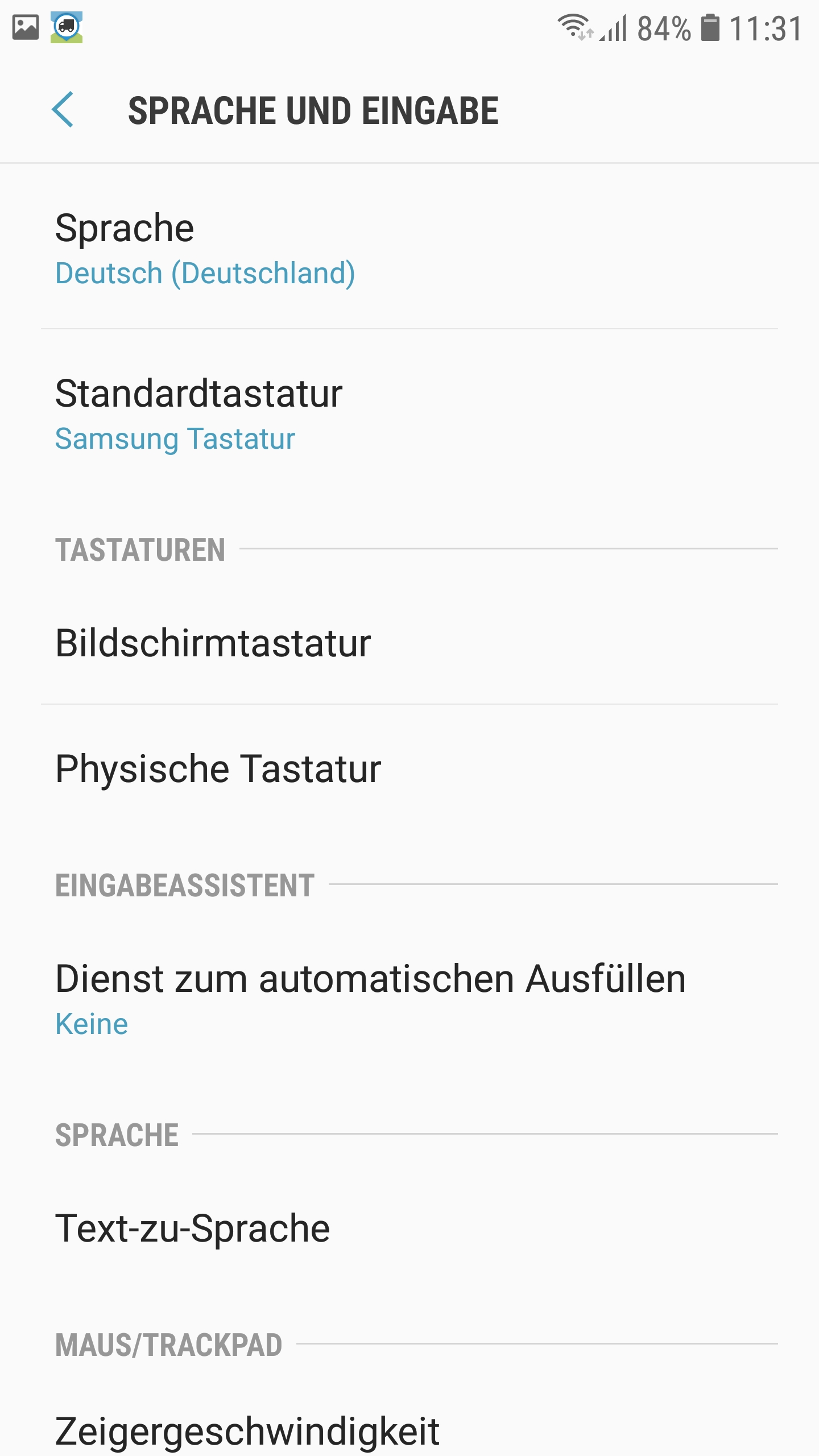
Samsung: Sprache und Eingabe
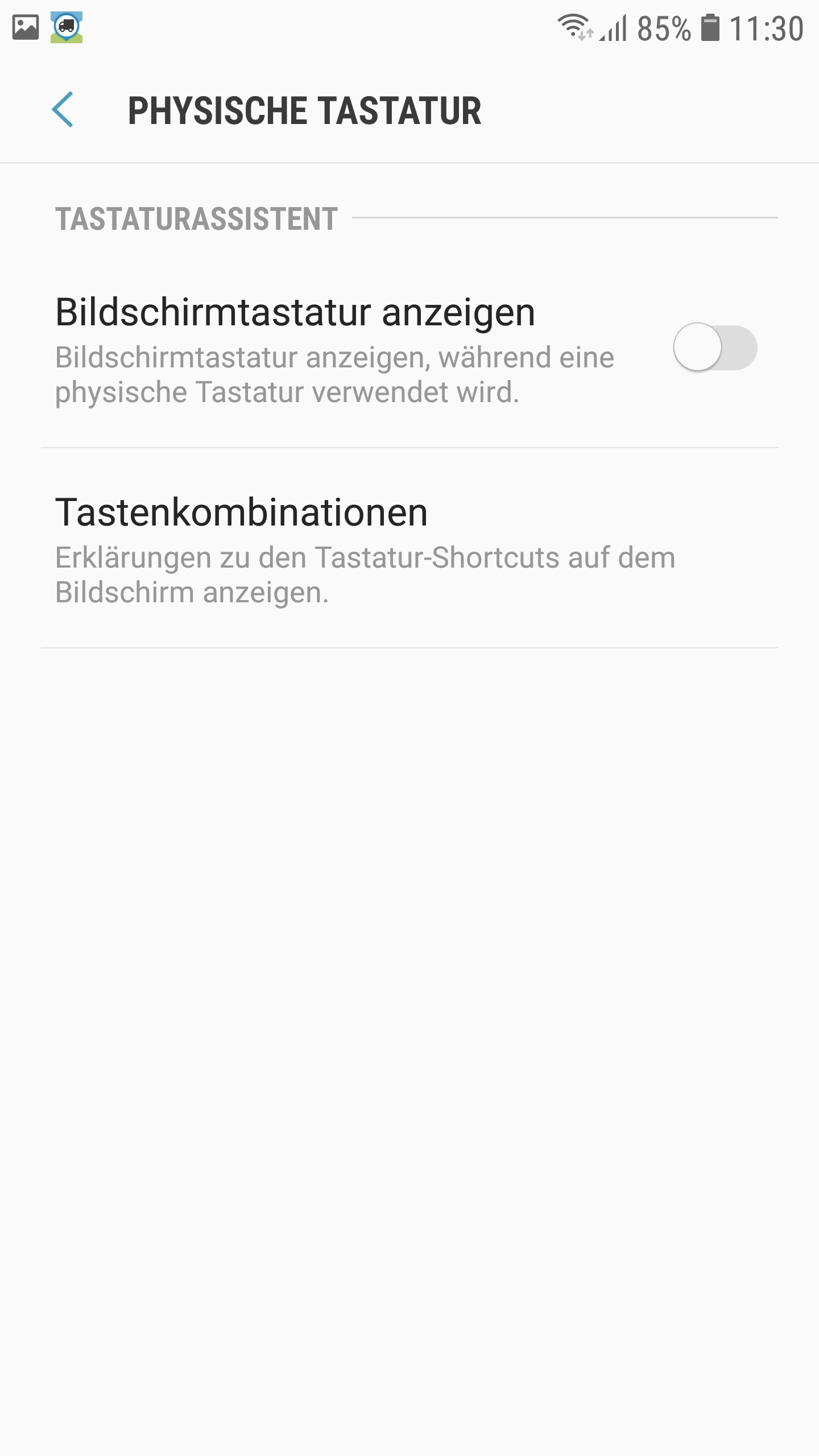
Samsung: Bildschirmtastatur deaktivieren
Andere Geräte (beispielsweise Huawei mit Android 9) erfordern eine abweichende Konfiguration:
Die Einstellung zum Deaktivieren der Bildschirmtastatur befindet sich hier als eigener Button in der Navigationsleiste. Dieser erscheint, sobald in das Feld „Packstück ID + Enter, oder Scan“ getippt wird.
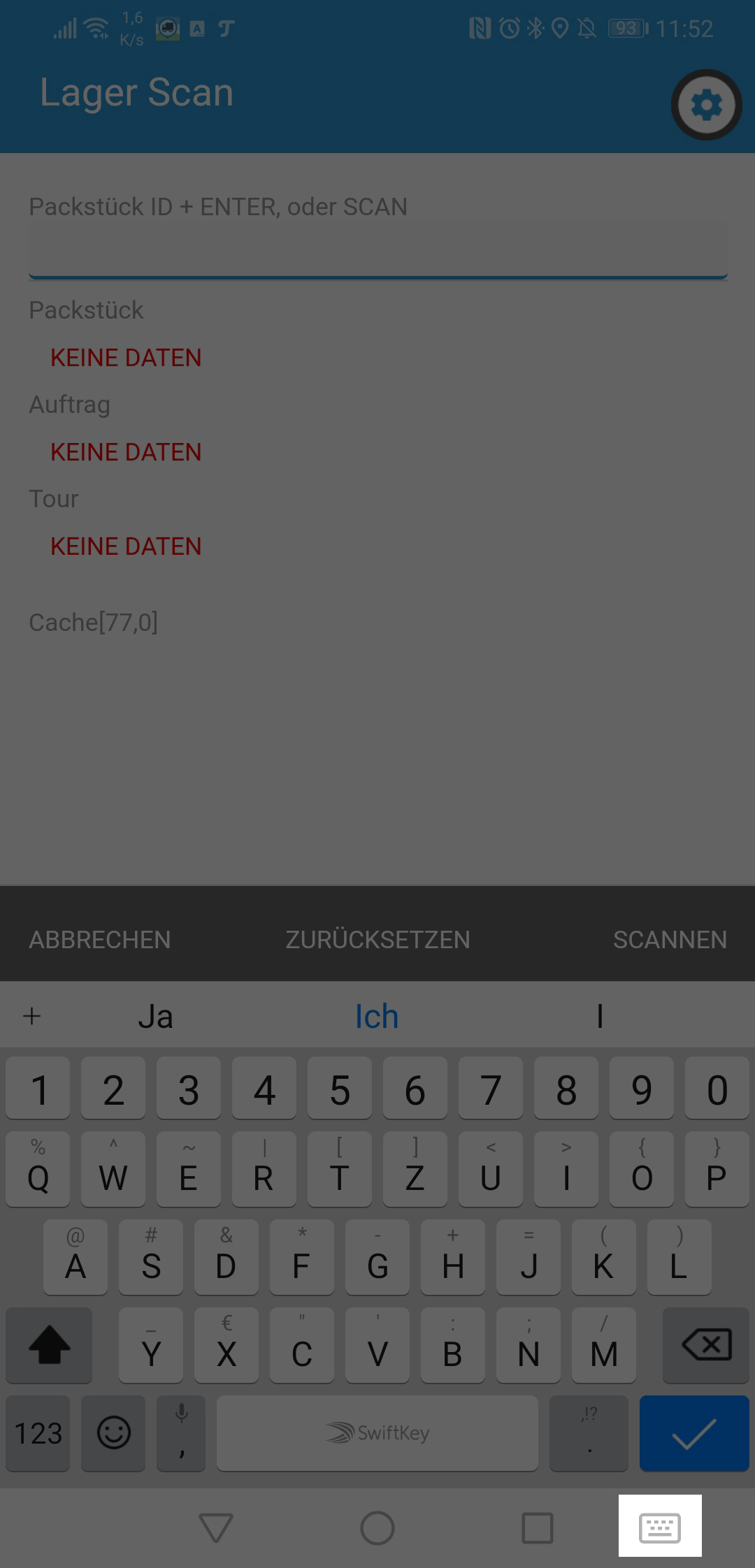
Huawei
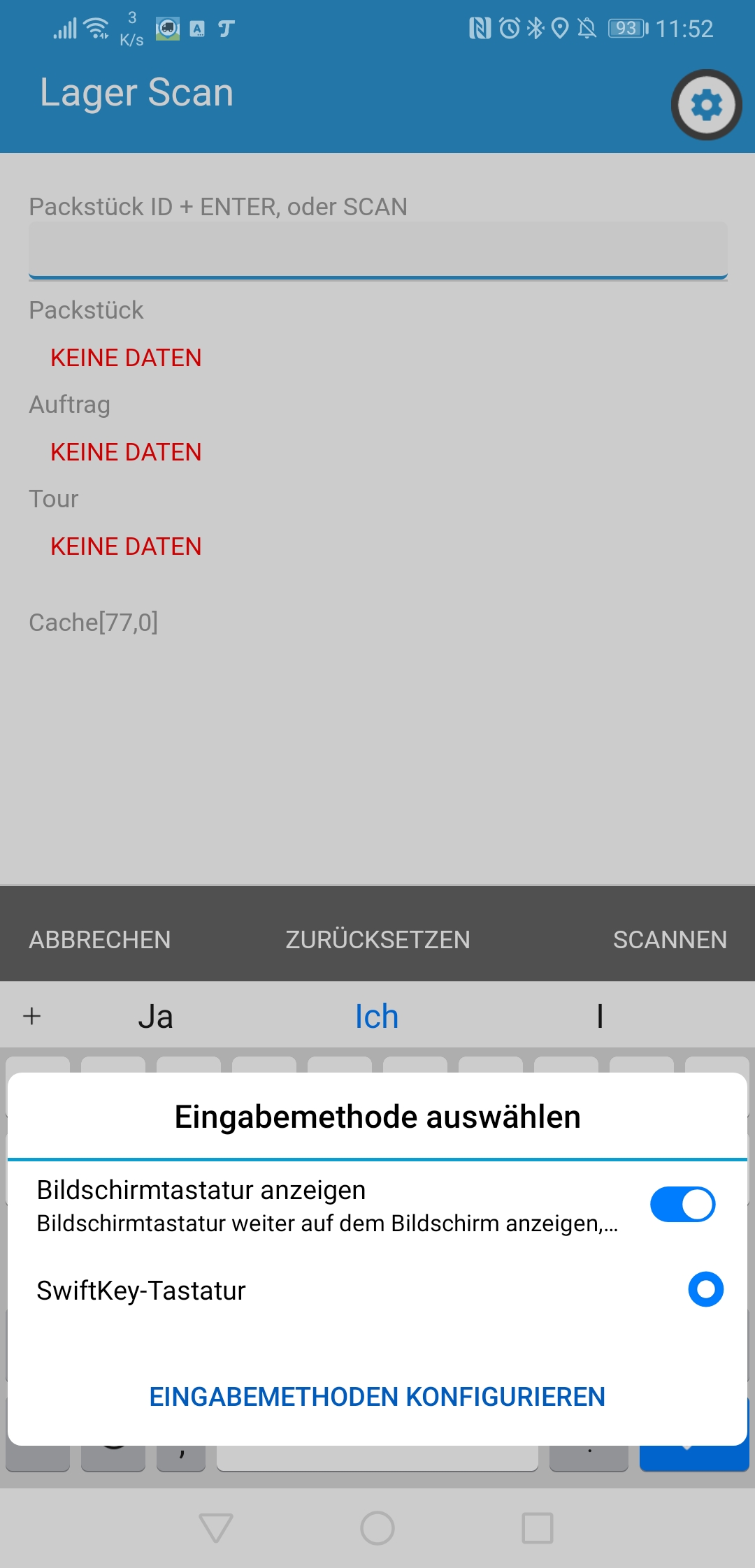
Huawei
Mehr Tutorials:

Statuscodes in Connect-Transport 💡 Stopps können in Connect-Transport mit verschiedenen Statuscodes bearbeitet und abgeschlossen werden. Unterschiedliche Codes erfordern unterschiedliche Workflows in der App. Beispielsweise: OK…

Last Mile Informationen in Connect-Transport 💡 Bei der Datenbank für „Last Mile Informationen" handelt es sich um ein Zusatzmodul. Dieses muss für Ihre Disposition eingerichtet…

Aktualisiert mit Version 13.1.2 Der Multi-Tour View Hinweis: Der "Multi-Tour-View" ist ein Zusatzmodul und muss für Ihre Disposition freigeschaltet werden. Wenden Sie sich hierzu…
